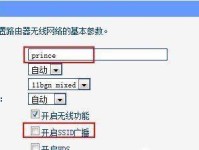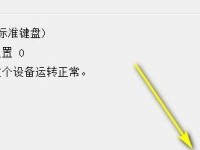在使用Win10电脑的过程中,有时会遇到无法开机的情况,这时重装系统是一个常见的解决方法。本文将为大家提供一份详细的教程,帮助解决Win10不开机问题,并重装系统。
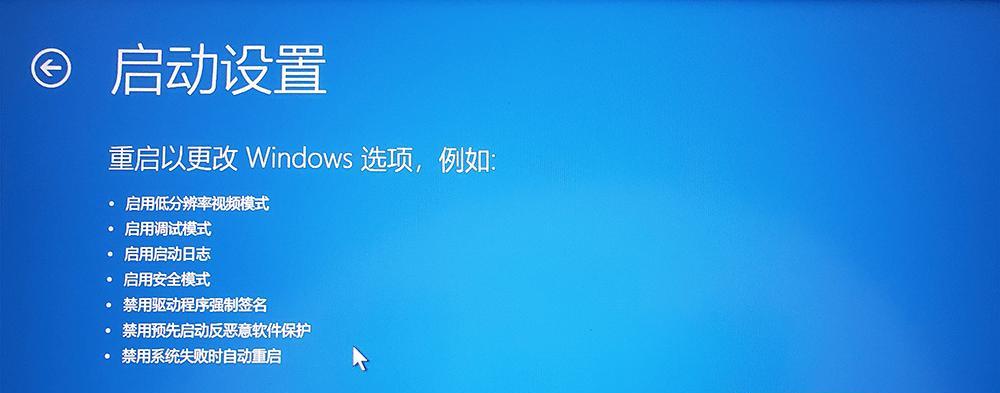
一、Win10不开机的原因分析
Win10不开机可能由于硬件故障、操作系统错误或驱动问题等多种原因引起。在重装系统之前,我们首先需要分析出现不开机问题的具体原因。
二、备份重要数据
在重装系统之前,我们需要先备份重要的个人数据,以免在系统重装过程中丢失。可以使用外部存储设备,如U盘或移动硬盘进行备份。
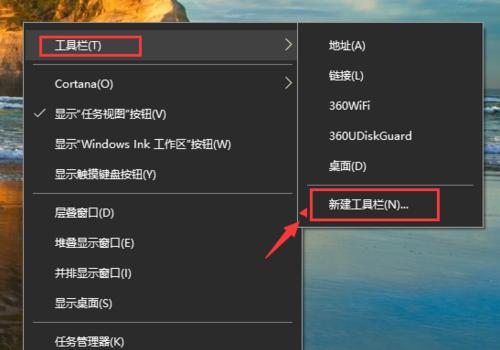
三、准备安装媒体
为了重装系统,我们需要一个安装媒体,可以是Windows10的安装光盘或者制作好的启动U盘。确保安装媒体的可靠性和完整性。
四、进入BIOS设置界面
在重装系统之前,我们需要进入计算机的BIOS设置界面,将启动顺序设置为先从安装媒体启动。不同品牌的计算机进入BIOS的方法略有不同,可以通过按下相应按键进入。
五、重启计算机
完成BIOS设置后,重启计算机,并插入安装媒体。计算机将从安装媒体启动,并进入系统安装界面。
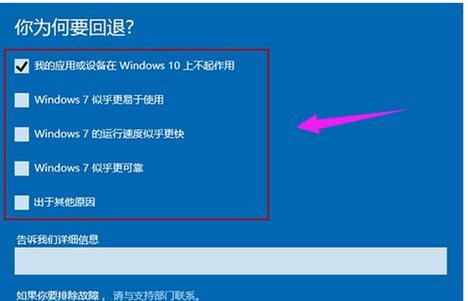
六、选择语言和时间
在系统安装界面中,选择适合自己的语言和时间设置,并点击下一步。
七、点击“安装现在”
在系统安装界面中,点击“安装现在”按钮,开始进行系统安装。此时系统会提示是否更新操作系统,可以选择是或否,根据个人需求进行选择。
八、接受许可协议
在系统安装界面中,会出现许可协议,阅读完毕后点击“我接受”,表示同意协议。
九、选择安装类型
在系统安装界面中,选择合适的安装类型。如果是全新安装,可以选择“自定义:仅安装Windows”,如果是升级安装,可以选择“保留个人文件和应用程序”。
十、选择安装位置
在系统安装界面中,选择系统的安装位置。可以将系统安装在原有系统所在的分区上,也可以新建分区进行安装。
十一、等待系统安装
在系统安装界面中,等待系统进行安装。这个过程可能需要一段时间,取决于硬件配置和系统安装的版本。
十二、重新设置计算机
系统安装完成后,计算机将会自动重启。在重新启动后,我们需要进行一些基本的设置,如设置账户密码、WiFi连接等。
十三、安装驱动和软件
在重装系统完成后,我们需要安装相应的驱动程序和软件,以确保计算机正常工作。可以从官方网站下载最新的驱动程序,并按照提示进行安装。
十四、恢复备份数据
重装系统之后,可以将之前备份的重要数据恢复到计算机中。这样可以保留个人数据,并继续使用之前的配置和设置。
十五、
通过本文的教程,我们了解了解决Win10不开机问题,并重装系统的详细步骤。希望本文能够帮助大家顺利解决问题,让计算机重新运行起来。在重装系统前,请务必备份重要数据,以免丢失。